admin管理员组文章数量:1794759

Kali Linux 2020.1安装教程
Kali Linux 2020 新版安装教程【炒鸡详细】 引言
VMware 15.5 Kali Linux 2020.1 镜像
过程选择创建新虚拟机
典型或者自定义都可以
默认往下
选择稍后安装操作系统
操作系统选择Linux 、 版本选择Debian
选择安装位置
根据自己的电脑配置选择
桥接、NAT选一个就行
默认往下
选择磁盘大小,电脑磁盘足够空间的选择存储为单个文件,小的就选择拆分为多个文件
选择存储地址
自定义硬件
可以移除不需要的设备 声卡、打印机
选择下载好的kali镜像
开启虚拟机,选择语言,最好English,实在不好的选中文,没有啥影响
加载过后,填写【主机名】、【用户名】、【密码】,开始下载
操作如下
正常会开始下载和安装,若出现Installation Failure 安装失败,选择默认继续
到达【安装目录】 选择 运行 shell
切换目录,注释官方源,修改kali源
#中科大 deb mirrors.ustc.edu/kali kali-rolling main non-free contrib deb-src mirrors.ustc.edu/kali kali-rolling main non-free contrib #阿里云 deb mirrors.aliyun/kali kali-rolling main non-free contrib deb-src mirrors.aliyun/kali kali-rolling main non-free contrib #清华大学 deb mirrors.tuna.tsinghua.edu/kali kali-rolling main contrib non-free deb-src mirrors.tuna.tsinghua.edu/kali kali-rolling main contrib non-free
ctrl+o 回车保存,ctrl+x 退出,回到主目录,选择 安装软件,默认继续,这样安装应该就没有问题了
将GRUB安装到硬盘,选择【是】,然后选择设备 【/dev/sda】,然后进一步安装
安装完成
安装好VMware Tools:VMware菜单选择【虚拟机】,【安装Vmare Tools】,根据系统提示,登录虚拟机,home目录中,找到VMware Tools 光驱文件,复制到任意文件夹,使用tar -zxvf 文件名 解压;找到 vmware-install pl 文件并运行就ok了,根据提示一步步往下就行
新版kali 默认用户和密码是 kali kali
最后建议一开始拍摄一下快照:【虚拟机】【快照】【拍摄快照】
这样就可以畅玩kali啦
版权声明:本文标题:Kali Linux 2020.1安装教程 内容由林淑君副主任自发贡献,该文观点仅代表作者本人, 转载请联系作者并注明出处:http://www.xiehuijuan.com/baike/1686669893a91994.html, 本站仅提供信息存储空间服务,不拥有所有权,不承担相关法律责任。如发现本站有涉嫌抄袭侵权/违法违规的内容,一经查实,本站将立刻删除。


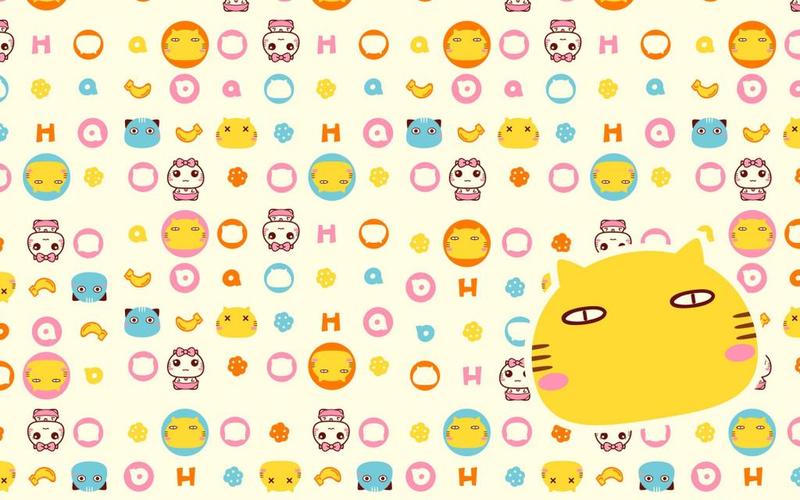




















发表评论